
আপনি যদি দেখেন যে অনেকগুলি svchost.exe আইটেমগুলি আপনার সিপিইউ ব্যবহারকে জড়িয়ে ধরে আপনি একা নন। অনেক উইন্ডোজ 10 ব্যবহারকারী এই সমস্যাটি রিপোর্ট করছেন। কোনও উদ্বেগ নেই, এটি ঠিক করা সম্ভব। এখানে 4 ফিক্স আপনি এটি বাছাই করার জন্য।
Svchost.exe কি?
মাইক্রোসফ্টের মতে, svchost.exe iগুলি:
'গতিশীল-লিঙ্ক লাইব্রেরি থেকে চালিত পরিষেবার জন্য একটি জেনেরিক হোস্ট প্রক্রিয়া নাম'।
সহজ কথায়, এটি ’নির্দিষ্ট উইন্ডোজ অপারেশন চলাকালীন বৈধ উইন্ডোজ প্রক্রিয়া। তবে নির্দিষ্ট কিছু ক্ষেত্রে আপনি দেখতে পাবেন svchost.exe সিপিইউ বা মেমরি রিসোর্সগুলিতে হগিং প্রক্রিয়া কাজ ব্যবস্থাপক আপাত কারণ ছাড়া।
banneradss-2
আমি কীভাবে এটি ঠিক করব?
আপনার চেষ্টা করার জন্য এখানে 4 টি সমাধান। আপনি তাদের সমস্ত চেষ্টা করার প্রয়োজন হতে পারে না; আপনি নিজের জন্য কাজ করে না পাওয়া পর্যন্ত কেবল আপনার পথে কাজ করুন।
1: ভাইরাসগুলির জন্য আপনার কম্পিউটার স্ক্যান করুন
2: নির্দিষ্ট svchost.exe পরিষেবাদি অক্ষম করুন
banneradss-1
4: সমস্যা সমাধান উইন্ডোজ আপডেট সমস্যা
1: ভাইরাসগুলির জন্য আপনার কম্পিউটার স্ক্যান করুন
উচ্চ সিপিইউ বা মেমরি ব্যবহার svchost.exe পরিষেবাগুলি ভাইরাস বা দূষিত প্রোগ্রামগুলির কারণে হতে পারে। সুতরাং আপনার অ্যান্টিভাইরাস প্রোগ্রামটি চালান এবং সম্ভাব্য ভাইরাস এবং দূষিত প্রোগ্রামগুলির জন্য স্ক্যান করুন।
যদি আপনার কোনওটি পাওয়া যায় তবে এগুলি আনইনস্টল করুন বা সমস্যাটি স্থির হয়েছে কিনা তা সম্পূর্ণরূপে ভাইরাসগুলি সরিয়ে দিন।
2: নির্দিষ্ট svchost.exe পরিষেবাদি অক্ষম করুন
ত্রুটিযুক্ত svchost.exe পরিষেবাদিগুলি আপনার পিসিতে অস্বাভাবিক উচ্চ সিপিইউ ব্যবহারের কারণ হতে পারে। এটা ঠিক করতে:
1) আপনার পিসি ডেস্কটপের নীচে টাস্ক বারটিতে ডান ক্লিক করুন এবং ক্লিক করুন কাজ ব্যবস্থাপক ।
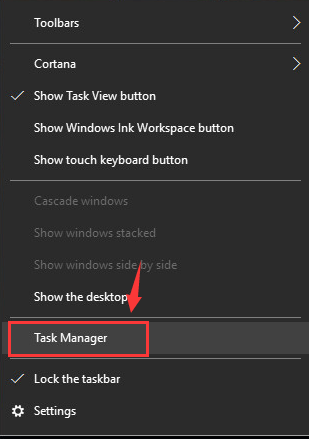
2) ক্লিক করুন বিশদ ।ডান ক্লিক করুন svchost.exe উচ্চ সিপিইউ ব্যবহার ব্যবহার করুন এবং ক্লিক করুন পরিষেবাতে যান ।
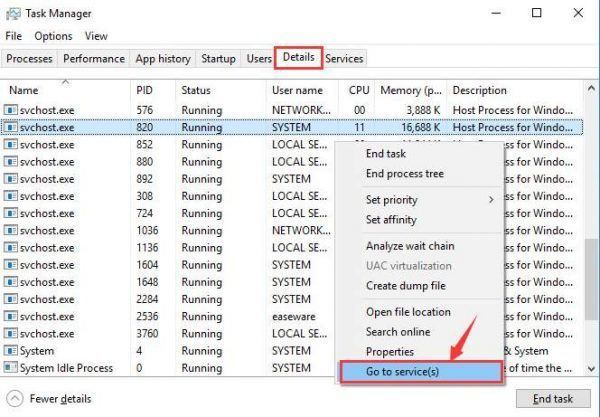
3) আপনি এর অধীনে চলমান হাইলাইটেড পরিষেবাদিগুলির সাথে একটি উইন্ডোতে যাবেন svchost.exe প্রক্রিয়া
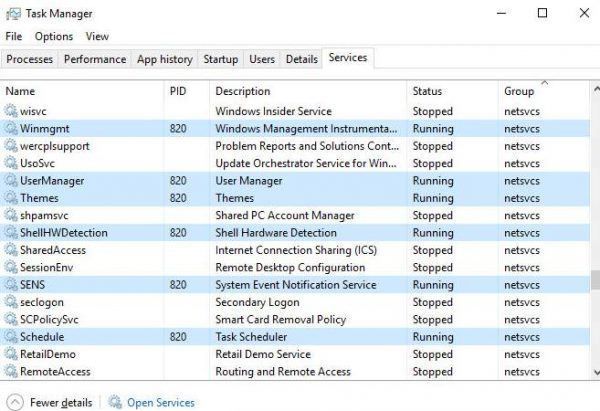
4) প্রক্রিয়াগুলির একটিতে রাইট ক্লিক করুন এবং ক্লিক করুন থামো এটি বন্ধ করতে
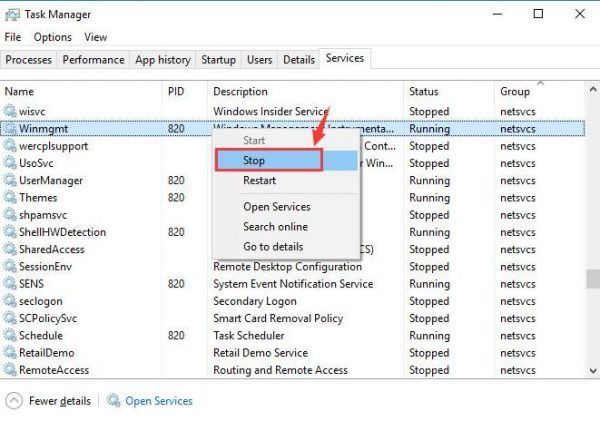
5) আপনি ত্রুটিযুক্ত প্রক্রিয়া সনাক্ত না করা পর্যন্ত পদক্ষেপগুলি পুনরাবৃত্তি করুন।
6) আপনি ত্রুটিযুক্ত পরিষেবাটি একবার খুঁজে পেতে, ক্লিক করুন ওপেন পরিষেবাদি বোতাম এবং যান সেবা জানলা.
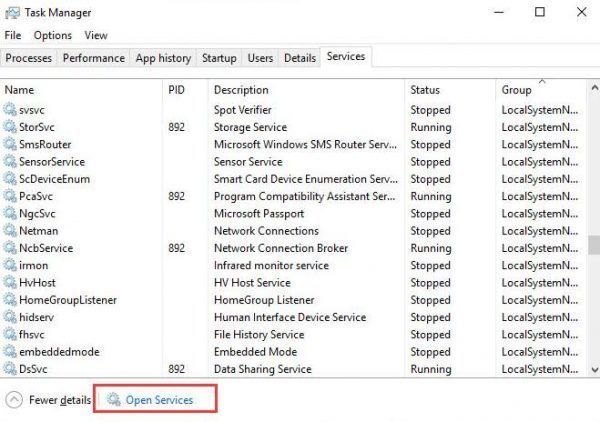
7) আমরা ব্যবহার করছি উইন্ডোজ আপডেট উদাহরণ হিসাবে পরিষেবা। আরight- ক্লিক করুন উইন্ডোজ আপডেট এবং ক্লিক করুন সম্পত্তি ।
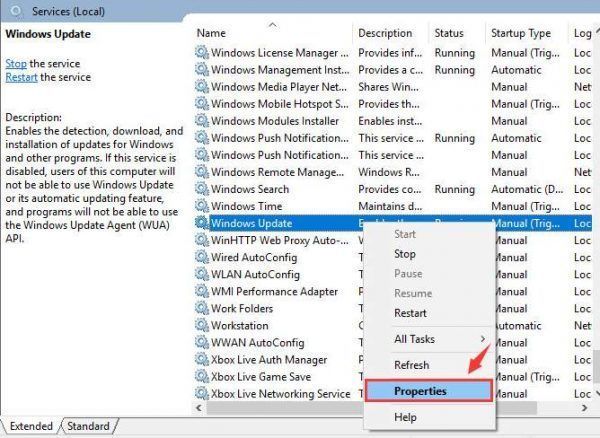
8) পরিবর্তন করুন প্রারম্ভকালে টাইপ প্রতি অক্ষম করুন , তারপর ক্লিক করুন ঠিক আছে এবং আপনার কম্পিউটার পুনরায় চালু করুন।
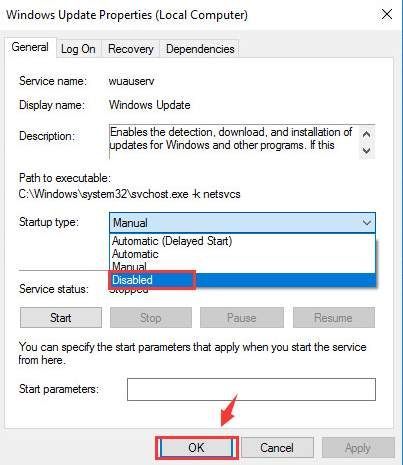
9) দেখুন সমস্যার সমাধান হয়েছে কিনা।
3: খালি ইভেন্ট দর্শকের লগ
উইন্ডোজ ইভেন্ট ভিউয়ারে বড় লগ ফাইলগুলি সিপিইউ বা মেমরির অত্যধিক উচ্চ ব্যবহারের কারণ হতে পারে। এটি ঠিক করতে, আপনি ইভেন্ট দর্শকের লগ সাফ করতে পারেন:
1) আপনার কীবোর্ডে, টিপুন উইন্ডোজ লোগো কী এবং আর একই সময়ে কী, তারপরে টাইপ করুন ইভেন্টvwr এবং টিপুন প্রবেশ করান ।
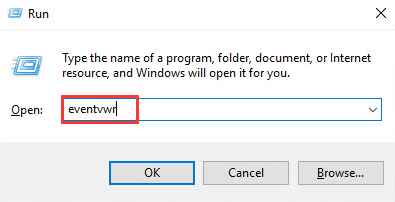
2) ফলকের বাম দিকে ক্লিক করুন প্রয়োগ অধীনে উইন্ডোজ লগস । ফলকের ডানদিকে ক্লিক করুন স্পষ্ট লগ… ।
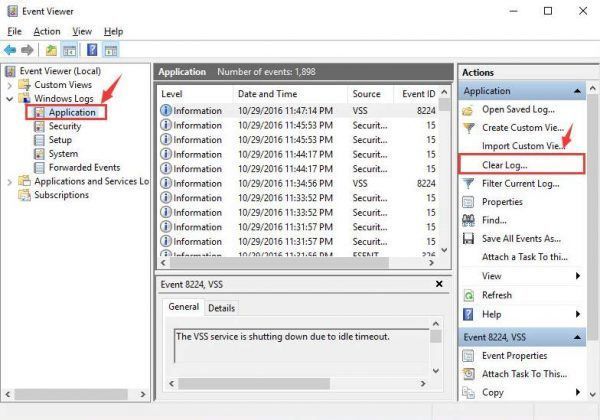
3) সাফ করার জন্য একই পদ্ধতি পুনরাবৃত্তি করুন সুরক্ষা, সেটআপ এবং পদ্ধতি লগ
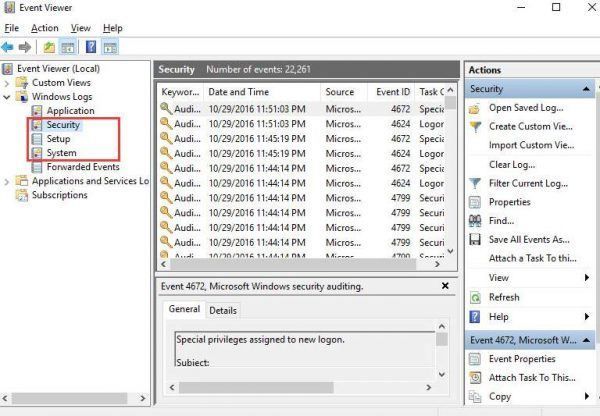
৪) এর পরে আপনার কম্পিউটার পুনরায় চালু করুন।
4: সমস্যা সমাধান উইন্ডোজ আপডেট সমস্যা
যদি আপনার উইন্ডোজ আপডেটগুলি সেটিংসে কিছু ভুল হয় তবে svchost.exe এছাড়াও অস্বাভাবিক বৃদ্ধি দেখতে পাবে। এটা ঠিক করতে:
1) আপনার কীবোর্ডে, টিপুন উইন্ডোজ লোগো কী এবং আর একই সময়ে খোলার জন্য চালান কমান্ড উইন্ডো প্রকার services.msc এবং টিপুন প্রবেশ করান ।
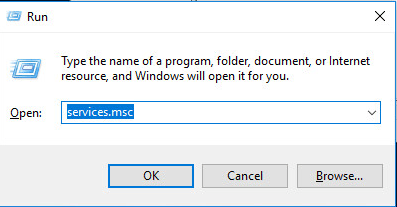
2) রাইট ক্লিক করুন উইন্ডোজ আপডেট এবং ক্লিক করুন থামো ।
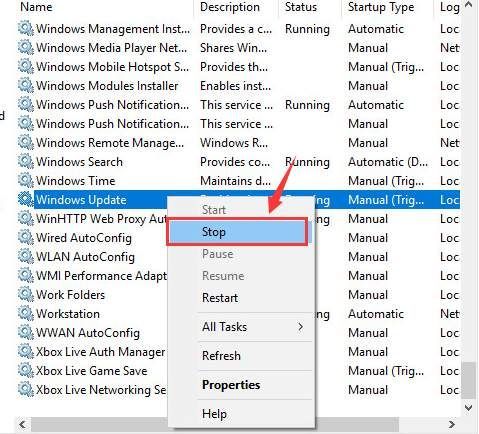
3) যান এই পিসি> লোকাল ডিস্ক (সি :)> উইন্ডোজ এবং মুছুন সফটওয়্যার ডিস্ট্রিবিউশন ফোল্ডার আপনার কম্পিউটার পুনরায় চালু করুন।
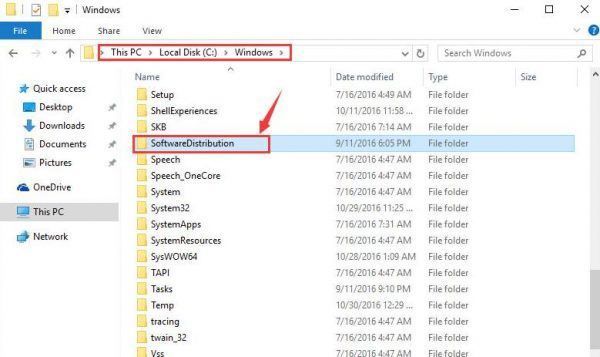
প্রো টিপ
যদি, উপরের চেষ্টা করার পরে, আপনার পিসি এখনও লাগছে svchost.exe প্রোগ্রাম, আপনার ডিভাইস ড্রাইভার আপডেট করার সময়।
আপনার চালকদের ম্যানুয়ালি আপডেট করার সময়, ধৈর্য বা কম্পিউটার দক্ষতা না থাকলে আপনি এটি দিয়ে স্বয়ংক্রিয়ভাবে এটি করতে পারেন ড্রাইভার সহজ ।
ড্রাইভার ইজি স্বয়ংক্রিয়ভাবে আপনার সিস্টেমটি সনাক্ত করবে এবং এর জন্য সঠিক ড্রাইভারগুলি খুঁজে পাবে। আপনার কম্পিউটারটি ঠিক কোন সিস্টেমে চলছে তা জানা দরকার নেই, আপনার ভুল ড্রাইভারটি ডাউনলোড এবং ইনস্টল করার ঝুঁকি থাকা দরকার না এবং ইনস্টল করার সময় আপনার কোনও ভুল করার বিষয়ে চিন্তা করার দরকার নেই।
আপনি ড্রাইভার ইজির ফ্রি বা প্রো সংস্করণ দিয়ে স্বয়ংক্রিয়ভাবে আপনার ড্রাইভার আপডেট করতে পারেন। তবে প্রো সংস্করণটির সাথে এটি মাত্র ২ টি ক্লিক নেয় (এবং আপনি সম্পূর্ণ সমর্থন এবং 30 দিনের অর্থ ফেরতের গ্যারান্টি পাবেন):
1) ডাউনলোড করুন এবং ড্রাইভার ইজি ইনস্টল করুন।
2) চালক ইজি চালান এবং ক্লিক করুন এখন স্ক্যান করুন বোতাম ড্রাইভার ইজি তারপরে আপনার কম্পিউটারটি স্ক্যান করবে এবং কোনও সমস্যা ড্রাইভার সনাক্ত করবে।
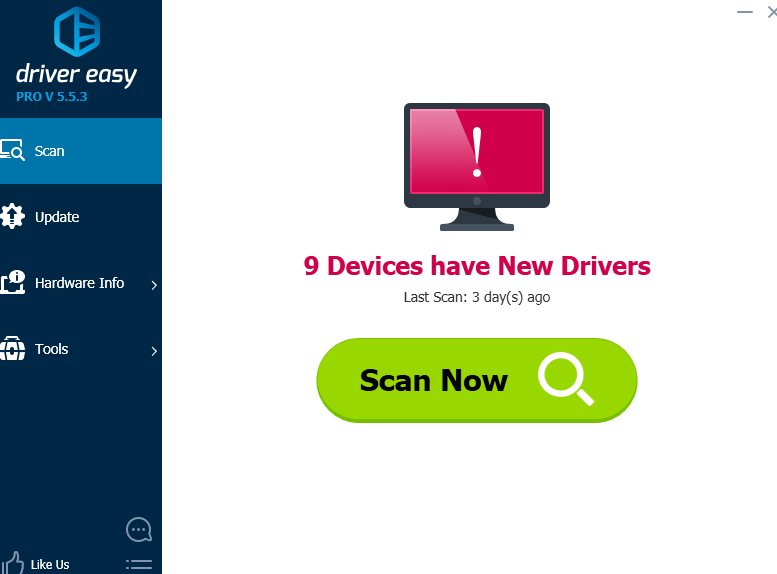
3) ক্লিক করুন হালনাগাদ তাদের ড্রাইভারদের সঠিক সংস্করণ স্বয়ংক্রিয়ভাবে ডাউনলোড এবং ইনস্টল করতে সমস্ত পতাকাঙ্কিত ডিভাইসের পাশের বোতামটি (আপনি নিখরচায় সংস্করণ দিয়ে এটি করতে পারেন)।
বা ক্লিক করুন সমস্ত আপডেট করুন আপনার সিস্টেমে হারিয়ে যাওয়া বা পুরানো সমস্ত ড্রাইভারের সঠিক সংস্করণ স্বয়ংক্রিয়ভাবে ডাউনলোড এবং ইনস্টল করতে (এটির জন্য প্রয়োজন the প্রো সংস্করণ - আপনি আপডেট আপডেট ক্লিক করলে আপনাকে আপগ্রেড করার অনুরোধ জানানো হবে)।
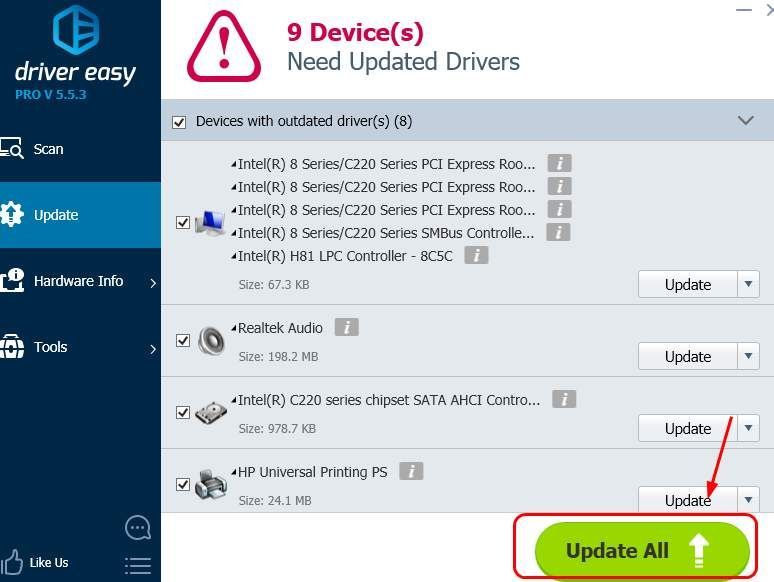
![[সমাধান] WARNO পিসিতে ক্র্যাশ হতে থাকে](https://letmeknow.ch/img/knowledge/69/warno-keeps-crashing-pc.jpg)
!['আপনি ডেসটিনি 2 সার্ভারের সাথে সংযোগ হারিয়ে ফেলেছেন' [সমাধান]](https://letmeknow.ch/img/knowledge/55/you-have-lost-connection-destiny-2-servers.jpg)




